Раскройте секреты управления скоростью воспроизведения VLC
Вы можете быстро управлять скоростью воспроизведения VLC любого медиа-файла на вашем компьютере. Скорость, с которой воспроизводится видео, называется скоростью воспроизведения. Вы можете ускорить или замедлить видео по своему усмотрению. Вы сможете смотреть видео быстрее, если ускорите его. Вы также можете просмотреть видео во время просмотра всех его частей, если ускорите его. Это позволит вам возобновить просмотр видео с того места, где вы остановились. Вы также можете быстро просматривать документальные фильмы, экономя время и получая при этом максимум удовольствия от фильма.
С другой стороны, замедление скорости видео позволит вам просмотреть видео более детально. Вы будете играть настолько медленно, что видео будет перескакивать с одного кадра на другой. Используя этот инструмент, вы можете получить доступ к своему любимому видеокадру или просмотреть любимую сцену в замедленном режиме. Учитывая все эти невероятные детали, давайте углубимся в возможности VLC.
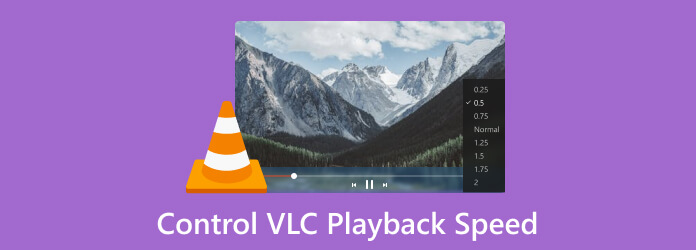
Существует множество приложений для замедления или ускорения видео. Это полностью зависит от вашего творчества и применения. VLC позволяет нам изменять скорость видео двумя способами. Один метод — использовать сочетания клавиш или горячие клавиши, а другой — использовать меню и кнопки. Оба варианта действительны, но вариант быстрого доступа проще и быстрее.
Чтобы установить скорость воспроизведения по умолчанию для каждого из ваших видео, используйте расширенные конфигурации VLC, доступные через Инструменты, тогда смотри Настройки [CTRL + P], а затем выберите переключатель «Все» для Показывать опция настроек. Это отобразит игрока Расширенные настройки.
Когда вы открываете Расширенные настройки, нажмите на Ввод/кодеки. Сейчас Скорость воспроизведения можно найти под Управление воспроизведением. Введите значение до двух десятичных знаков.
Эта новая настройка будет служить скоростью воспроизведения по умолчанию. Чтобы гарантировать, что обновленные настройки вступят в силу, необходимо либо остановить и перезапустить проигрыватель, либо остановить и воспроизвести файл еще раз. Вам необходимо вернуться к этим расширенным настройкам, чтобы восстановить их 1,00x. После всего этого внизу нажмите Сохранять.
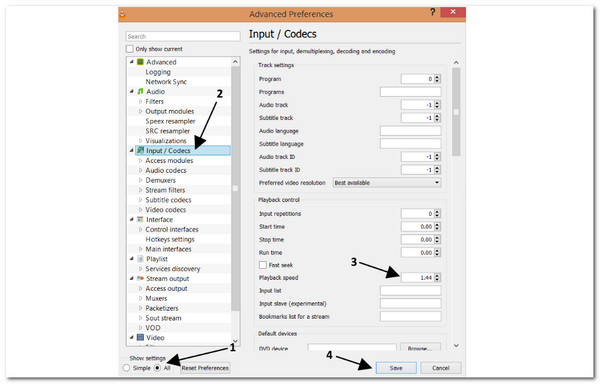
Это один из вариантов использования преимуществ преимуществ в VLC. Мы видим, что он эффективно контролирует скорость воспроизведения нашего медиафайла с помощью VLC. Однако это может занять некоторое время и внимательно выполнить шаги, чтобы предотвратить любые проблемы.
Идти к Воспроизведение, видеть Скорость в строке меню VLCи выберите скорость из следующих вариантов: Быстрее, Быстрее (хорошо), Нормальный, Медленнее (хорошо), или Помедленнее.
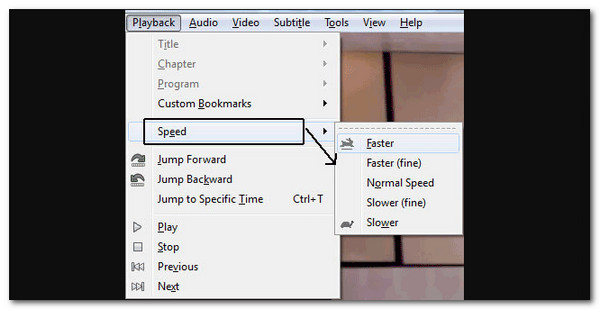
Те же варианты доступны через контекстное меню. Воспроизведение, как вы увидите Скорость снова.
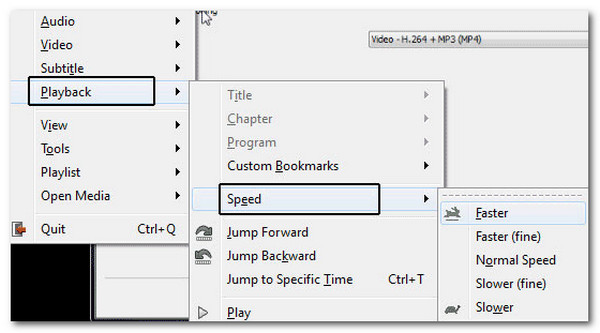
Нажимая на эти кнопки, вы можете изменить скорость видео на определенную величину. Текущая скорость воспроизведения будет увеличена или уменьшена. Например, нажатие кнопки «Быстрее» умножает скорость на 0,50x.
Подобно расширенным настройкам, панель также является эффективным способом управления скоростью ваших медиафайлов. Тем не менее, это также займет некоторое время, и для этого потребуется больше кликов.
Также вы можете попробовать Альтернативы VLC чтобы легче контролировать скорость воспроизведения видео.
Ускорить:] Введите клавишу на клавиатуре.
Замедлить: [ Клавиша на клавиатуре
Обычная скорость: = Введите клавишу на клавиатуре.
Когда вы нажимаете кнопку увеличения или уменьшения скорости, в правом верхнем углу видео появляется подтверждающее сообщение. В зависимости от того, насколько сильно вы ее измените, скорость будет представлена как 1,50× или 0,80×. Если хотите, вы также можете изменить сочетания клавиш.
Кроме того, VLC предлагает вам дополнительные настройки воспроизведения, такие как поворот видео, зацикливание видео в VLC, и более.
Возможно, на этом этапе вы заметите, что функция редактирования скорости воспроизведения наших медиафайлов в VLC требует некоторого контроля. Мы должны представить вам отличный выбор для удобного воспроизведения и управления скоростью мультимедиа. Выбор мастера Blu-ray «Суперсемейка» Блю-рей проигрыватель из-за его особенностей. Он предлагает несколько преимуществ с точки зрения простого управления скоростью воспроизведения. Вот некоторые из ключевых преимуществ.
Гибкая регулировка скорости
Blu-ray Player позволяет легко регулировать скорость воспроизведения фильмов и видео Blu-ray. Вы можете ускорить или замедлить скорость воспроизведения в соответствии с вашими предпочтениями, что позволит вам просматривать контент в удобном для вас темпе. Этот процесс может произойти всего за несколько секунд.
Настраиваемые настройки скорости
Этот невероятный проигрыватель Blu-ray предоставляет настраиваемые параметры скорости, позволяющие точно настроить скорость воспроизведения в соответствии с вашими предпочтениями. Вы можете постепенно регулировать скорость или выбирать один из предустановленных вариантов скорости, обеспечивая персонализированный просмотр.
Плавное воспроизведение
Наш проигрыватель Blu-ray обеспечивает плавное воспроизведение даже при регулировке скорости. Программное обеспечение предназначено для синхронизации видео и аудио, предотвращая любые сбои или сбои, которые могут возникнуть при изменении скорости воспроизведения.
Скачать бесплатный проигрыватель Blu-ray
Загрузите, установите и запустите бесплатный проигрыватель Blu-ray на своем компьютере бесплатно. Вставьте диск Blu-ray в привод.
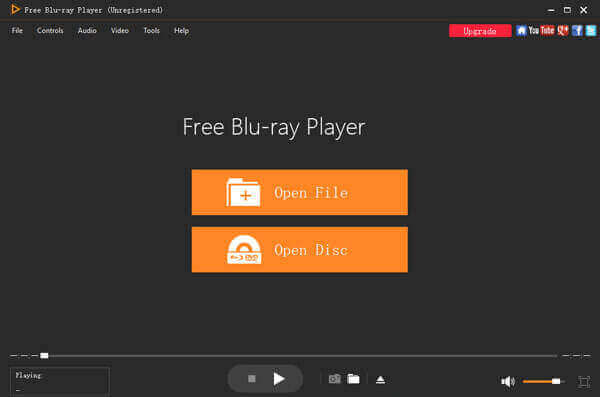
Вставьте диск Blu-ray/воспроизведите медиафайлы
Чтобы загрузить диск Blu-ray в приложение, нажмите Открытый диск в главном интерфейсе, а затем Открыть папку.
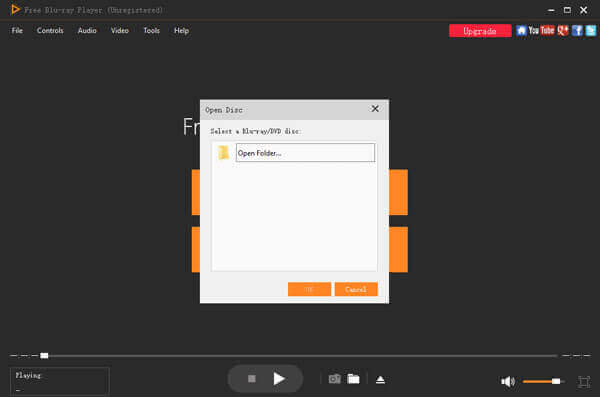
Просмотр фильмов Blu-ray/медиафайлов
Вы можете воспроизвести фильм и выбрать главу, аудио, субтитры или заголовки. После завершения всех настроек нажмите кнопку Воспроизвести фильм для просмотра фильма Blu-ray на компьютере.
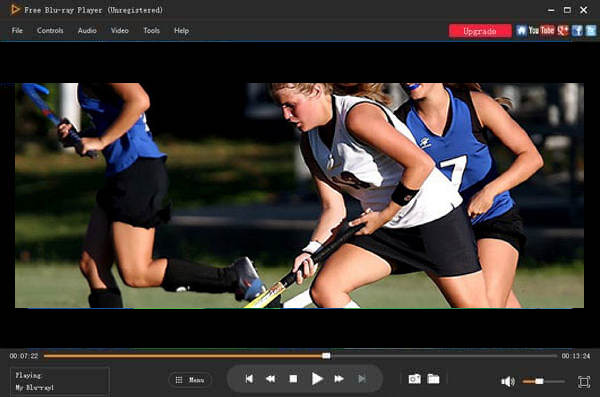
Отрегулируйте скорость воспроизведения с помощью панели воспроизведения
Вам нужно нажать кнопку Контроль и выберите скорость, которую вы предпочитаете. Кроме того, вы можете перемещать или щелкать скользящую панель воспроизведения на детали.
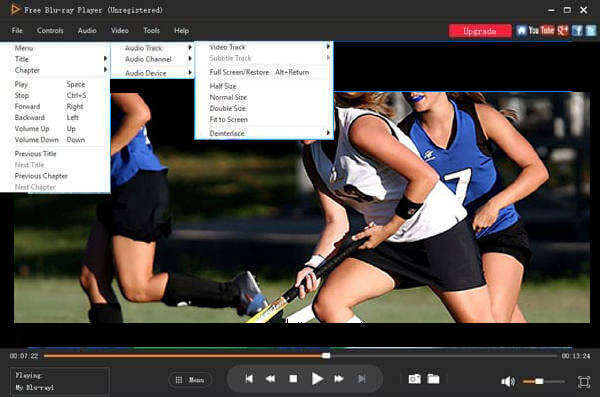
В целом, преимущество этого проигрывателя Blu-ray заключается в его способности обеспечивать гибкое и удобное управление скоростью воспроизведения, улучшая качество просмотра и удовлетворяя различные потребности, такие как обучение, анализ и овладение языком. Действительно, здесь есть все, что вам нужно. Действительно, мы увидели отличный способ без сложностей контролировать скорость воспроизведения в VLC.
Можем ли мы замедлить скорость воспроизведения в медиаплеере VLC с помощью тонкой настройки?
Медиаплеер VLC позволяет легко замедлять скорость воспроизведения. Вы можете настроить параметры скорости в соответствии с предпочитаемым темпом, что позволит лучше понять сложный контент. Нам нужно только нажать Вид и выберите Статус бар чтобы включить его.
Можно ли ускорить видео в медиаплеере VLC?
Абсолютно! Есть предложения по увеличению скорости воспроизведения в VLC Media Player. Вы можете ускорить видео, чтобы быстрее просматривать контент или просматривать его.
Повлияет ли регулировка скорости воспроизведения на синхронизацию видео и звука?
Нет, медиаплеер VLC обеспечивает плавное воспроизведение даже при изменении скорости. Программное обеспечение поддерживает синхронизацию видео и аудио, обеспечивая удобство просмотра.
Как настроить скорость субтитров в VLC?
Вы можете задержать или ускорить субтитры при просмотре фильма или фильма с помощью медиаплеера VLC, нажав кнопку г или ЧАС горячие клавиши (J на Mac). Если субтитры медленнее звука, нажмите кнопку г кнопка. Он ускорится на 50 мс, если субтитры опережают звук. Нажимать H (J на Mac).
Управление скоростью воспроизведения в медиаплеере VLC открывает мир возможностей для улучшения качества видео. Хотите ли вы замедлить видео для подробного обучения или ускорить его для быстрого просмотра, VLC дает вам возможность настроить свой путь просмотра. Более того, у нас также есть выбор Blu-ray Master или Bu-ray Player для гораздо более простого управления скоростью воспроизведения. Благодаря интуитивно понятным функциям и плавному воспроизведению проигрыватель Blu-ray остается универсальным и удобным выбором для оптимизации скорости воспроизведения видео. Эти подробности помогут узнать, как изменить скорость перемотки вперед в VLC. Мы можем попробовать это сейчас сами.
Больше чтения
Как решить проблему задержки звука VLC и лучший способ ее исправить
Узнайте, как навсегда устранить задержку звука VLC на рабочем столе, а также уникальное решение, которое можно использовать, если исправления не сработали, прочитав сегодняшний пост.
Как обрезать видео в VLC: пошаговые инструкции
Вы уверены, что можете использовать VLC для обрезки видео? Давайте докажем это, когда вы увидите полные рекомендации по обрезке видео с помощью VLC в этой статье.
Как ускорить видео в QuickTime в полных руководствах
Хотите знать, как ускорить видео в плеере QuickTime? Нажмите на эту статью, и мы поможем вам с полными рекомендациями. Итак, начнем!
Как использовать проигрыватель Windows Media для изменения скорости воспроизведения
Хотите знать, как изменить скорость воспроизведения мультимедиа в проигрывателе Windows Media? Нажмите здесь, чтобы узнать, как увеличить или замедлить скорость воспроизведения с помощью этого инструмента.
Ускорить видео
Решение VLC